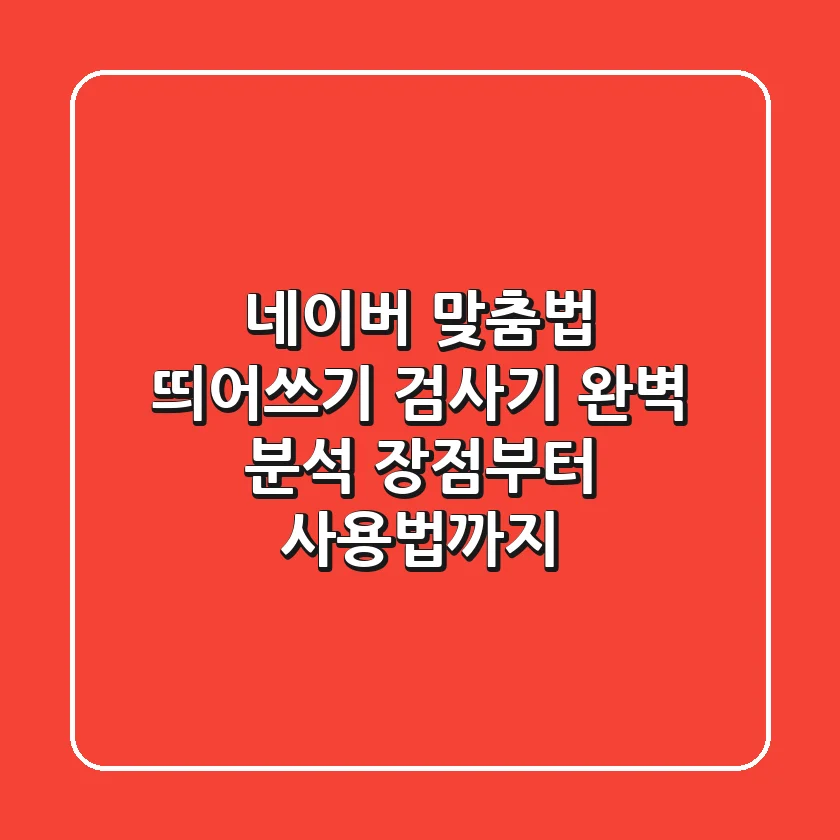
안녕하세요! 싱글싱글life 에디터입니다. 여러분, 혹시 문서 작성할 때마다 맞춤법이랑 띄어쓰기 때문에 머리 아팠던 적, 다들 한 번쯤 있으시죠? 저도 솔직히 매번 헷갈려서 엄청 스트레스받거든요. “이 단어가 맞나?”, “띄어쓰기는 어떻게 해야 하지?” 🤯 이런 고민, 이제 네이버 맞춤법 띄어쓰기 검사기로 한 방에 날려버리세요! 오늘은 네이버 맞춤법 띄어쓰기 검사기의 장점부터 단점, 그리고 속 시원한 사용법까지 낱낱이 파헤쳐 드릴게요.😉
네이버 맞춤법 띄어쓰기 검사기, 왜 써야 할까요? 🤔
솔직히, 우리 모두 완벽한 ‘언어 천재’는 아니잖아요? 😅 가끔 헷갈리는 맞춤법이나 띄어쓰기 때문에 중요한 문서에서 감점당할까 봐 조마조마할 때가 있죠. 특히 이력서나 중요한 서류는 이미지에 치명타를 입힐 수도 있고요. 😱 네이버 맞춤법 띄어쓰기 검사기는 이런 걱정을 싹 없애주는 아주 기특한 도구랍니다! 게다가 무료라는 사실! 🤑
장점 분석: 왜 네이버 검사기를 선택해야 할까? 👍
네이버 맞춤법 띄어쓰기 검사기에는 매력적인 장점이 한가득! 어떤 점들이 우리를 사로잡는지 함께 알아볼까요?
- LTE급 속도: 답답한 기다림은 이제 안녕! 🚀 여러 명이 동시에 사용해도 순식간에 결과를 보여주니까 급할 때 정말 유용해요. 저도 마감 직전에 애용한답니다. 😉
- 넘사벽 접근성: 회원가입? 유료 결제? 🙅♀️ 그런 거 전혀 없이 누구나 바로 사용할 수 있어요. PC, 모바일 가리지 않고 어디서든 OK! 👍
- 초간단 사용법: 복사 & 붙여넣기, 단 두 단계면 끝! 👌 복잡한 옵션 설정 없이도 누구나 쉽게 사용할 수 있다는 게 큰 장점이죠.
단점 파헤치기: 아쉬운 점은 없을까? 😥
아무리 좋은 도구라도 단점은 있는 법! 네이버 맞춤법 띄어쓰기 검사기의 아쉬운 점도 솔직하게 짚고 넘어갈게요.
| 단점 | 설명 | 해결 방안 |
|---|---|---|
| 부정확성 | 가끔 엉뚱한 결과를 보여줄 때가 있어요. 😓 특히 문맥을 잘 파악하지 못하는 경우가 있죠. | 검사 결과만 맹신하지 말고, 반드시 다시 한번 꼼꼼하게 확인하는 습관을 들여야 해요. 🤔 |
| 글자 수 제한 | 한 번에 300자밖에 검사할 수 없다는 건 좀 아쉬워요. 😩 긴 문서를 검사하려면 여러 번 반복해야 하니까요. | 300자씩 끊어서 검사하거나, 다른 검사기를 함께 활용하는 것도 좋은 방법이에요. 🤓 |
| 베타 딱지 | 오랫동안 베타 버전이라는 꼬리표를 달고 있어서 왠지 불안한 느낌이 들기도 해요. 😟 | 꾸준히 업데이트되고 있으니 너무 걱정하지 마세요! 😊 그래도 중요한 문서는 꼭 재확인하는 게 좋겠죠? |
네이버 맞춤법 띄어쓰기 검사기, 이렇게 사용하세요! 꿀팁 대방출 🍯
자, 이제 네이버 맞춤법 띄어쓰기 검사기를 제대로 활용하는 방법을 알아볼까요? 차근차근 따라오세요!
- 검색창에 ‘맞춤법 검사기’를 검색하세요: 네이버 검색창에 ‘맞춤법 검사기’ 또는 ‘띄어쓰기 검사기’를 입력하면 바로 상단에 검사기가 뿅! 하고 나타납니다. ✨
- 검사할 내용을 붙여넣으세요: ‘원문’이라고 적힌 칸에 검사하고 싶은 글을 복사해서 붙여넣으세요. 잊지 마세요! 300자 제한이 있다는 사실! 😉
- ‘검사하기’ 버튼을 누르세요: 짜잔! 🎉 하단에 검사 결과가 4가지 항목(맞춤법, 표준어 의심, 띄어쓰기, 통계적 교정)으로 보기 좋게 표시됩니다.
- 결과를 복사해서 사용하세요: 우측 상단의 ‘복사하기’ 버튼을 누르면 수정된 내용을 바로 가져다 사용할 수 있어요. 참 쉽죠? 😊
통계적 교정? 이건 뭐죠? 🤔 주의사항 완벽 정리 💯
검사 결과에 나오는 ‘통계적 교정’은 문법적인 오류는 아니지만, 문맥상 어색한 부분을 수정해 주는 기능이에요. 그런데! ⚠️ 이 기능은 때때로 오작동할 수 있으니 주의해야 해요. 수정된 내용이 오히려 더 어색할 수도 있거든요. 그러니 반드시 원본과 수정된 내용을 꼼꼼하게 비교해 보고, 신중하게 선택해야 합니다.
나만을 위한 맞춤 팁: 초보자를 위한 완벽 가이드 🎁
맞춤법 띄어쓰기 검사, 어디서부터 시작해야 할지 막막하신가요? 걱정 마세요! 초보자분들을 위해 맞춤형 팁을 준비했습니다. 😊
기본부터 탄탄하게
문맥을 고려하세요
다양한 도구를 활용하세요
지금 바로 실천하세요! 액션 플랜 🚀
자, 이제 이론은 충분합니다! 지금 바로 네이버 맞춤법 띄어쓰기 검사기를 사용해서 글쓰기 실력을 업그레이드해 보세요! 😉
✔️ 오늘 배운 내용을 바탕으로, 앞으로 글을 쓸 때마다 네이버 맞춤법 띄어쓰기 검사기를 꾸준히 활용하세요.
✔️ 중요한 문서를 작성하기 전에, 반드시 검사기를 돌려서 실수를 방지하세요.
✔️ 검사 결과를 맹신하지 말고, 항상 꼼꼼하게 확인하는 습관을 들이세요.
자주 묻는 질문(FAQ) ❓
네이버 맞춤법 검사기는 PC에서만 사용할 수 있나요?
아니요, 네이버 맞춤법 검사기는 PC는 물론 모바일 기기에서도 웹 브라우저를 통해 간편하게 이용할 수 있습니다. 언제 어디서든 필요한 순간에 접속하여 활용할 수 있다는 장점이 있습니다.
맞춤법 검사 결과가 항상 100% 정확한가요?
네이버 맞춤법 검사기는 훌륭한 도구이지만, 때로는 문맥을 완벽하게 이해하지 못해 부정확한 결과를 제시할 수 있습니다. 따라서 검사 결과는 참고 자료로 활용하고, 최종적으로는 사용자 스스로 꼼꼼하게 검토하는 것이 중요합니다.
300자 제한을 넘는 긴 텍스트는 어떻게 검사해야 하나요?
네이버 맞춤법 검사기는 300자 제한이 있으므로, 긴 텍스트는 여러 부분으로 나누어 각각 검사해야 합니다. 또는, 글자 수 제한이 없는 다른 맞춤법 검사기 도구를 활용하는 것도 좋은 방법입니다.
‘통계적 교정’은 무엇을 의미하나요?
‘통계적 교정’은 문법적으로는 오류가 없지만, 문맥상 더 자연스러운 표현으로 변경하는 것을 제안하는 기능입니다. 하지만 이 기능은 때때로 부자연스러운 결과를 초래할 수 있으므로, 신중하게 검토한 후 적용 여부를 결정해야 합니다.
네이버 맞춤법 검사기 사용법을 더 자세히 알고 싶어요.
네이버 도움말 센터 또는 관련 블로그 글을 참고하시면 네이버 맞춤법 검사기의 다양한 기능과 활용법에 대한 자세한 정보를 얻을 수 있습니다. 또한, 온라인 커뮤니티에서 다른 사용자들과 경험을 공유하며 팁을 얻는 것도 좋은 방법입니다.
글쓰기 능력, 이제 꽃길만 걸으세요! 🌸
오늘, 네이버 맞춤법 띄어쓰기 검사기에 대해 속속들이 알아보았는데요, 어떠셨나요? 이제 여러분도 맞춤법, 띄어쓰기 걱정 없이 자신감 넘치는 글을 쓸 수 있겠죠? 😎 솔직히 저도 예전엔 맞춤법 때문에 글쓰기가 너무 힘들었는데, 이제는 네이버 검사기 덕분에 글쓰는 게 훨씬 즐거워졌답니다. 여러분도 저처럼 즐거운 글쓰기 경험을 하시길 바라요! 😉 다음번에는 더욱 유익한 정보로 돌아올게요. 그때까지 안녕! 👋

안녕하세요! 저는 검색 엔진 최적화(SEO)를 통해 비즈니스 성장을 돕고, 풀스택 개발자로서 웹 애플리케이션을 설계하고 구현하는 전문가입니다. 데이터 기반 SEO 전략과 최신 웹 기술(React, Node.js, Python 등)을 활용해 사용자 중심의 디지털 솔루션을 제공합니다. 블로그에서는 SEO 팁, 개발 튜토리얼, 그리고 디지털 마케팅 인사이트를 공유합니다.